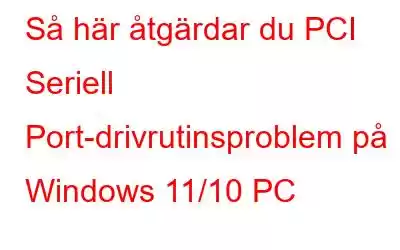PCI eller Peripheral Component Interconnect är ett vanligt anslutningsgränssnitt som ansluter externa enheter till moderkortet. Utan en ordentlig PCI seriell port kommer du inte att kunna spela eller koppla in någonting. Nyligen har flera användare rapporterat problem som PCI-portdrivrutiner saknas, PCI seriell portdrivrutin installeras inte och PCI seriell portdrivrutin har slutat fungera. Eftersom det är en industristandardbuss för att ansluta kringutrustning till en dator, så måste du hålla dem uppdaterade.
Ofta observerar användare också en gul markering bredvid PCI-serieporten i Enhetshanteraren när de försöker uppdatera den associerade drivrutinen. Om du stöter på någon form av liknande problem, låt oss undersöka några effektiva lösningar för att fixa drivrutinrelaterade problem med PCI Serial Port.
Hur man åtgärdar problem med PCI seriell portdrivrutin på Windows 11/10 PC
Drivrutiner är en viktig del av alla operativsystem på datorn. De är små program som hjälper till att upprätta en kommunikationslänk mellan hårdvaran och mjukvaran. PCI-serieporten är din hårdvara och så är den kringutrustning som är ansluten via den porten. OS i de flesta fall skulle vara Windows 10. Om du nu vill använda enheten som är ansluten till serieporten behöver du lämpliga, kompatibla och uppdaterade drivrutiner.
Bild: GoogleDet finns två metoder för att lösa PCI-drivrutinsproblemet, Automatisk och manuell. Låt oss undersöka varje metod i detalj och sedan är det slutgiltiga valet och vilken metod du föredrar helt ditt beslut.
Automatisk metod: Använd Smart Driver Care
Den automatiska metoden heter så eftersom användaren har väldigt lite att göra och programvaran tar hand om allt. För att uppdatera alla drivrutiner i din PC behöver du ett drivrutinsuppdateringsprogram som Smart Driver Care som enkelt kan skanna, identifiera, ladda ner och installera de uppdaterade drivrutinerna på ditt system. Denna applikation kräver att användaren gör fyra till fem musklick på mjukvarugränssnittet och kopplar av när den automatiska drivrutinsuppdateringsprocessen startar. Här är stegen för att använda Smart Driver Care:
Steg 1: Ladda ner applikationen från den officiella länken nedan.
Steg 2: Installera programmet genom att köra filen som laddades ner i steg 1.
Steg 3: Öppna programmet och klicka på alternativet Skanna nu under avsnittet Drivrutiner .
Steg 4: När genomsökningen är klar visas en lista över avvikelser i drivrutinen.
Steg 5: Klicka på på länken Uppdatera drivrutin bredvid drivrutinen för PCI seriell port och låt appen uppdatera drivrutinen åt dig.
Steg 6: Starta om datorn och kontrollera om du fortfarande står inför PCI-drivrutinsproblem.
Smart Driver care tar också en säkerhetskopia av dina drivrutiner innan de uppdateras och låter användare gå tillbaka till den tidigare drivrutinen om det behövs.
Manuell Metod: Använd Enhetshanteraren
Nästa alternativa metod för hur man fixar PCI-serieportdrivrutinen i Windows 10 är att använda Enhetshanteraren som är ett inbyggt Windows-verktyg. Microsoft har tillhandahållit detta verktyg till alla Windows-användare för att hantera drivrutinerna. Det här verktyget söker dock bara efter uppdaterade drivrutiner på Microsoft-servrar och tar inte hänsyn till tredje parts webbplatser och databaser. Här är stegen för att använda Enhetshanteraren för att fixa PCI-serieportdrivrutinen i Windows 10 PC.
Steg 1: Öppna Enhetshanteraren genom att trycka på Windows + X och klicka sedan på Enhet Manager från menyn eller verktyg.
Alternativt kan du trycka på Windows + R för att anropa RUN-rutan och skriva devmgmt.msc följt av Enter-tangenten.
Steg 2: När Enhetshanteraren öppnas klickar du på alternativet Andra enheter i listan för att visa innehållet.
Steg 3: Leta upp PCI Seriell Port och gör ett högerklick följt av att klicka på Uppdatera drivrutin från snabbmenyn.
Steg 4 : Klicka nu på Sök automatiskt efter drivrutiner och vänta tills processen är klar.
Steg 5: Följ instruktionerna på skärmen och starta om datorn efter att PCI-drivrutinen har uppdaterats.
Steg 6: Kontrollera enheten som är ansluten till din PCI-serieport och identifiera om du får någon fler problem eller fel angående PCI.
Ytterligare information – vad ska du göra om du har problem med att uppdatera PCI seriell portdrivrutin?Tja, ibland kan en skadlig programvara skapa en konflikt i installationen processen för en ny förare. Därför är det viktigt att köra en komplett systemomfattande genomsökning och sedan prova drivrutinsinstallationen igen. Vi rekommenderar att du använder en kraftfull säkerhetslösning som Systweak Antivirus som har potentialen att skanna hela ditt system och neutralisera vanliga hot, adware, spionprogram, virus och smittsamma filer/appar som kan försöka smyga sig in i din systemsäkerhet.
När säkerhetsprogramvaran har utrotat de potentiella sårbarheterna på din dator kan du starta om enheten och installera om PCI-drivrutinen . Förhoppningsvis borde det fungera!
Det sista ordet om hur man åtgärdar PCI seriell portdrivrutinproblem på Windows 11/10 PC
PCI-drivrutinproblemet är ett mindre problem men har besvärat många genom att orsaka ett plötsligt stopp i det dagliga livet för användarna eftersom de inte kan använda specifik hårdvara ansluten till PCI-serieporten. Ovanstående metoder hjälper dig att lösa detta fel på nolltid och låter dig fungera normalt. Smart Driver Care-metoden är dock mer effektiv eftersom den skulle upptäcka alla drivrutinsproblem och fixa dem med några få klick. Enhetshanteraren å andra sidan är en långsam och ansträngningskrävande process.
Följ oss på sociala medier – Facebook, Instagram och YouTube. För eventuella frågor eller förslag, vänligen meddela oss i kommentarsektionen nedan. Vi återkommer gärna med en lösning. Vi publicerar regelbundet tips och tricks, tillsammans med svar på vanliga problem relaterade till teknik.
Vanliga frågor:F1. Vad används PCI-enhet till?
PCI-enheter används för att ansluta hårdvara som nätverkskort, grafikkort, ljudkort och modem till moderkortet.
PCI står för Peripheral Component Interconnect är ett seriellt kommunikationsgränssnitt som används för att ansluta kringutrustning till en dator. Deras associerade drivrutin är ansvarig för att upprätta en framgångsrik anslutning mellan den externa enheten och ditt system.
F3. Ska jag installera PCI-drivrutinen på min Windows 11/10-dator?
Ja! För att säkerställa en smidigare drift av hårdvaran på din PC är det viktigt att ha korrekta och kompatibla drivrutiner installerade/uppdaterade på din dator.
Läs: 0